10 modi per risolvere l'arresto anomalo dell'app YouTube su Android e iPhone
Pubblicato: 2023-04-20YouTube è un servizio molto popolare con oltre 2 miliardi di utenti attivi mensili. Le persone utilizzano YouTube per guardare un'ampia gamma di video, inclusi video musicali, scenette comiche, vlog, video didattici, notizie e altro ancora. Secondo rapporti recenti, un utente medio trascorre più di 40 minuti per sessione a guardare video su YouTube.
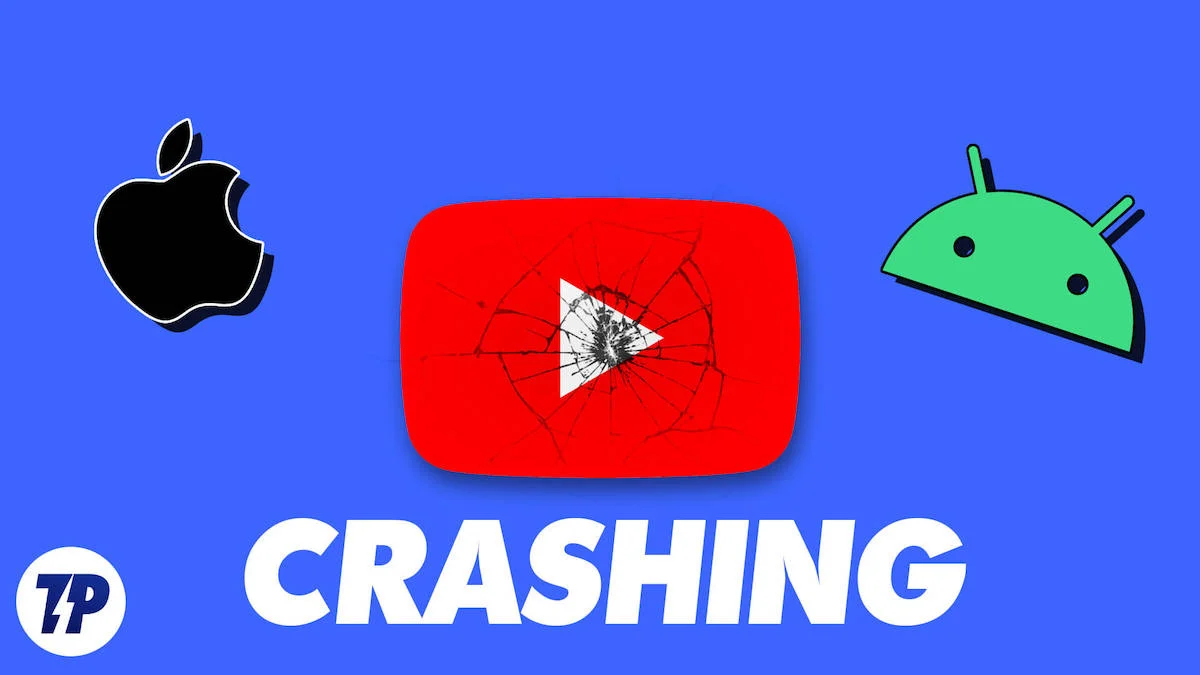
YouTube è una grande fonte di intrattenimento e conoscenza, ma a volte si verificano arresti anomali e altri problemi. Questo può essere frustrante, soprattutto quando stai guardando il tuo video preferito.
Esistono diversi motivi per cui le app di YouTube possono arrestarsi in modo anomalo, ad esempio versioni obsolete delle app, problemi di rete, spazio di archiviazione insufficiente, problemi relativi al dispositivo e altro. Tuttavia, nella maggior parte dei casi, questi problemi possono essere facilmente risolti seguendo semplici passaggi per la risoluzione dei problemi.
In questa guida, entreremo più in dettaglio sui motivi per cui l'app YouTube si arresta in modo anomalo sul tuo dispositivo e ti mostreremo come risolvere facilmente i problemi di arresto anomalo dell'app YouTube sul tuo smartphone. Cominciamo senza indugio.
Sommario
Possibili cause dell'arresto anomalo di YouTube sul tuo smartphone
- App YouTube obsoleta : il problema più comune per cui l'app YouTube si blocca sul tuo smartphone è quando l'app è obsoleta. La versione precedente dell'app YouTube potrebbe non essere compatibile con il tuo dispositivo o ottimizzata per l'hardware e il software più recenti e potrebbe anche contenere bug che impediscono il corretto funzionamento dell'app YouTube.
- Spazio di archiviazione insufficiente : lo spazio di archiviazione insufficiente è un altro problema comune che può causare arresti anomali di YouTube sul tuo smartphone. Questo perché l'app richiede una certa quantità di spazio di archiviazione per essere eseguita. Se lo spazio di archiviazione è limitato, il sistema interromperà automaticamente l'esecuzione dell'app.
- Problemi relativi alla rete : l'app YouTube richiede una connessione Internet stabile per funzionare. Se riscontri problemi di rete, l'app YouTube potrebbe non rispondere o arrestarsi in modo anomalo durante il tentativo di caricare i contenuti.
- YouTube non funziona : quando YouTube non funziona, potresti riscontrare una serie di problemi, come l'impossibilità di riprodurre video, messaggi di errore o arresti anomali quando tenti di utilizzare l'app. I tempi di inattività di YouTube sono generalmente causati da problemi con il server YouTube. In alcuni casi, YouTube potrebbe anche non funzionare a causa di attacchi informatici o violazioni della sicurezza. Nella maggior parte dei casi, il tempo di inattività è temporaneo e la piattaforma tornerà alla normalità una volta risolto il problema. Come utenti, non c'è molto che possiamo fare finché il problema non viene risolto.
- App di terze parti : un altro motivo per cui le app di Youtube potrebbero bloccarsi sullo smartphone è dovuto all'interferenza di app di terze parti. Questo può accadere quando altre app installate sul tuo smartphone entrano in conflitto con YouTube e causano il malfunzionamento dell'app.
- Problema del software del dispositivo : il software del dispositivo può anche causare l'arresto anomalo dell'app YouTube sullo smartphone. Ciò potrebbe essere dovuto al fatto che stai utilizzando software di sistema obsoleto, hardware del dispositivo incompatibile o file di sistema danneggiati.
Risolvi i problemi di arresto anomalo dell'app di YouTube nel modo giusto
Riavvia il tuo smartphone
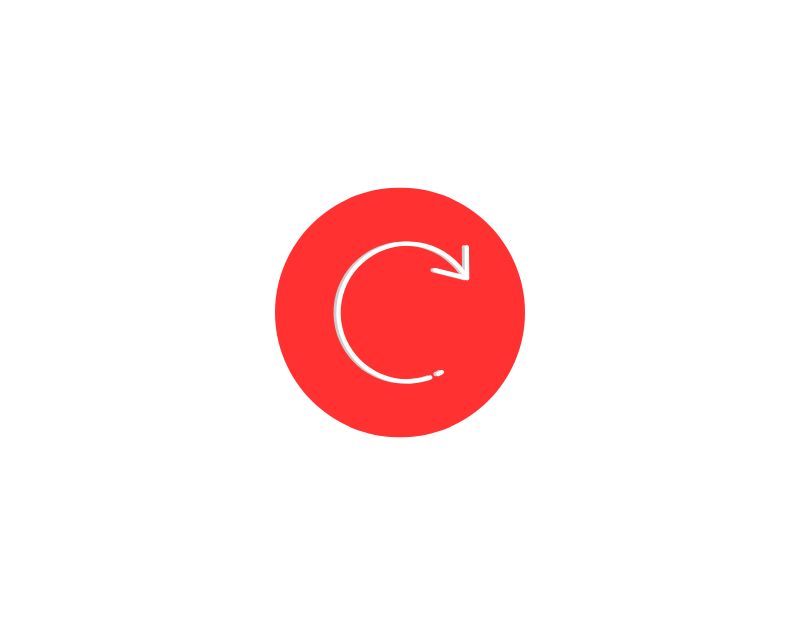
Cominciamo prima con le semplici tecniche di risoluzione dei problemi. Riavvia il tuo smartphone. Il riavvio dello smartphone cancellerà la memoria del dispositivo e tutti i processi attualmente in esecuzione sullo smartphone. Questo può aiutare a risolvere problemi o conflitti temporanei che causano l'arresto anomalo dell'app YouTube sul tuo smartphone.
Se l'app si blocca ripetutamente, un semplice riavvio può spesso risolvere il problema. Tuttavia, è importante sapere che il riavvio del telefono potrebbe non sempre risolvere il problema di arresto anomalo. Se il problema persiste, puoi provare altre tecniche di risoluzione dei problemi elencate in questo articolo.
Androide
- Tieni premuto il pulsante di accensione finché non viene visualizzato il menu Alimentazione
- Fare clic su Riavvia dall'elenco delle opzioni di menu o scorrere per riavviare.
- Lo smartphone inizierà ora a riavviarsi. Questo potrebbe richiedere del tempo per riavviare il dispositivo, a seconda del tuo smartphone.
iOS
- Tieni premuto il pulsante di accensione situato sul lato destro del tuo iPhone e il pulsante di riduzione del volume sul lato sinistro del tuo iPhone.
- Continua a tenere premuti i pulsanti finché non viene visualizzata la potenza del dispositivo di scorrimento. Trascina il cursore
- Trascina il cursore e attendi qualche secondo finché non si spegne
- Ora tieni premuto il pulsante laterale finché non vedi il logo Apple. Il dispositivo si avvierà e inserirà la password o Face ID.
Aggiorna l'app YouTube

Aggiorna la tua app YouTube sul tuo smartphone. Come accennato in precedenza, l'utilizzo di un'app YouTube obsoleta può causare una serie di problemi, inclusi arresti anomali, tempi di caricamento lenti e problemi di riproduzione video. Per evitare questi problemi, puoi aggiornare l'app YouTube all'ultima versione. Per farlo, vai all'app store del tuo dispositivo. Scopri come aggiornare l'app YouTube sul tuo dispositivo Android e iOS qui.
Androide
- Apri il tuo smartphone e apri Google Play Store
- Fai clic sulla tua immagine del profilo situata nell'angolo in alto a destra del tuo smartphone
- Ora tocca Gestisci app e dispositivi e fai clic su Vedi dettagli sotto Aggiornamenti disponibili .
- Ora cerca YouTube e fai clic su Aggiorna per aggiornare l'app YouTube all'ultima versione.
iOS
- Apri l'App Store sul tuo smartphone
- Tocca l'immagine del tuo profilo situata nell'angolo in alto a destra dello schermo
- Scorri verso il basso e trova l'app YouTube dall'elenco delle app disponibili per l'aggiornamento
- Fai clic sul pulsante Aggiorna accanto all'app YouTube.
Spazio di archiviazione insufficiente
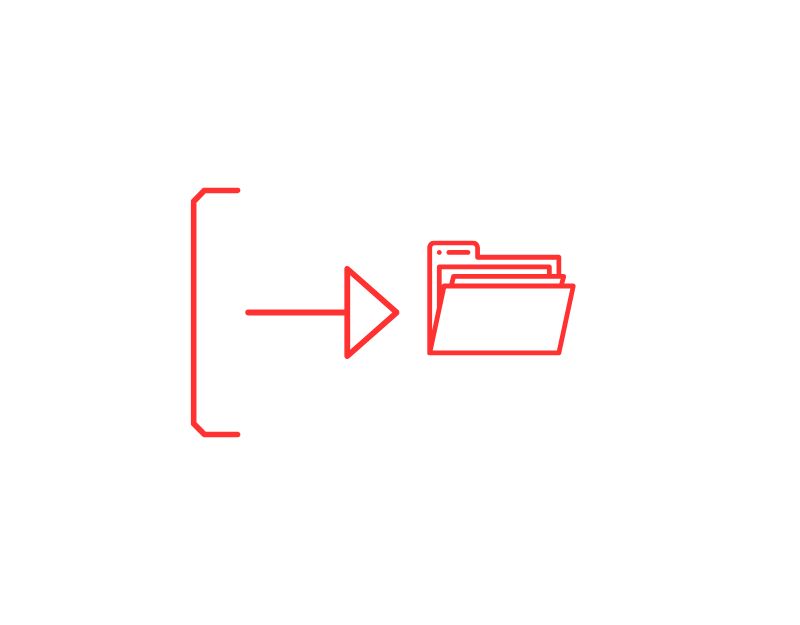
Il tuo sistema operativo mobile interromperà automaticamente l'esecuzione dell'app YouTube quando lo spazio di archiviazione sul tuo dispositivo sarà esaurito. La maggior parte delle app, incluso YouTube, richiede una certa quantità di spazio di archiviazione per funzionare. Quando lo spazio di archiviazione è limitato, per evitare altri problemi, il sistema operativo del dispositivo impedisce l'esecuzione delle app per impedire l'aggiunta di dati aggiuntivi.
Per evitare questi problemi, puoi liberare la memoria di sistema sul tuo smartphone. Quando lo spazio di archiviazione sul dispositivo è esaurito, viene visualizzato un avviso nella barra di notifica che indica che lo spazio di archiviazione del sistema è esaurito.
Puoi liberare la memoria di sistema eliminando i file e le app indesiderate sullo smartphone o trasferendo i file su una memoria esterna o su un archivio cloud. Puoi utilizzare app come l'app Google Files per gestire e liberare spazio di archiviazione sul tuo smartphone. Ecco una guida rapida e semplice su come liberare spazio di archiviazione di sistema con l'app Google File.
- Scarica e installa l'app Google File sul tuo smartphone.
- Nella barra di navigazione in basso, vai alla scheda Pulizia .
- Ora vedrai diverse sezioni come file spazzatura puliti, file di grandi dimensioni, Elimina app inutilizzate e altro.
- A seconda delle tue preferenze, vai in qualsiasi sezione e ripulisci i file indesiderati sul tuo smartphone.
- L'app Files by Google è attualmente disponibile solo per Android.
- Puoi utilizzare app alternative come Cleaner per iPhone e l'app Smart Cleaner per ripulire i file spazzatura sull'app per iPhone.
Se hai uno spazio di archiviazione limitato sul tuo smartphone, dovresti anche limitare il numero di video che scarichi dall'app YouTube ed eliminare i video che hai già guardato. Questo perché i download di YouTube possono occupare ulteriore spazio di archiviazione sul tuo dispositivo.
Problemi di rete
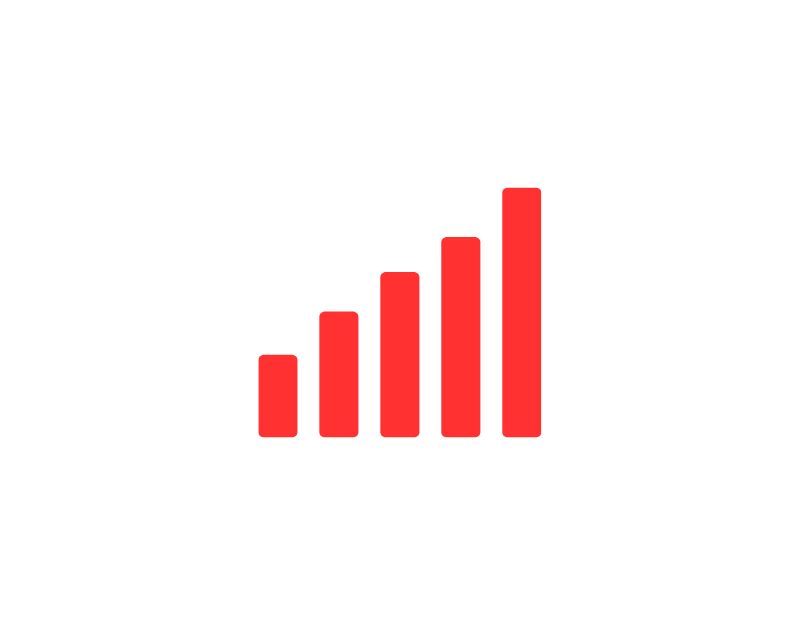
I problemi di rete sullo smartphone possono anche causare l'arresto anomalo dell'app YouTube e altri problemi di prestazioni come il caricamento lento del video, il buffering e altri errori di rete nell'app YouTube. Alcuni dei codici di rete più comuni nell'app YouTube sono 500 errori interni del server.
Per risolvere questo problema, controlla se il tuo dispositivo ha una buona connessione a Internet. Puoi farlo da solo utilizzando strumenti gratuiti come speed test.net. Basta digitare l'URL del test di velocità nel browser e fare clic sul test dopo aver visitato il sito Web. Assicurati di avere una velocità di download di almeno 1 Mbps.
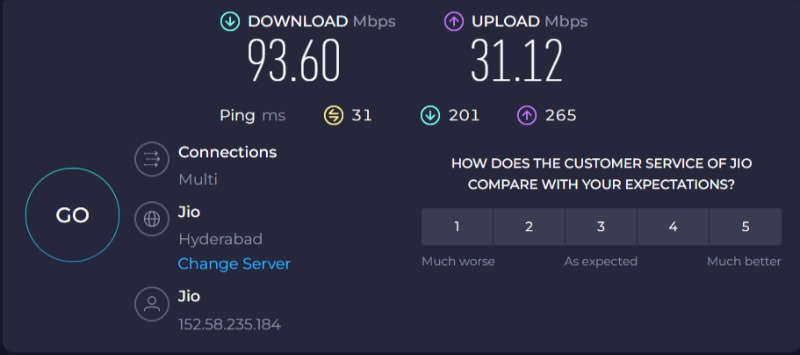
- Apri il tuo browser preferito e inserisci l'URL https://www.speedtest.net/. Funziona sia su Android che su iPhone
- Fare clic su Vai per avviare il test di velocità della connessione.
- Attendere qualche istante finché non vengono visualizzati i risultati del test. Vedrai la velocità di upload e download della tua connessione di rete.
- Come accennato in precedenza, assicurati di avere almeno una velocità di download di 1 MB al secondo.
Lettura correlata: [RISOLTO] “Sei offline. Controlla la tua connessione "Errore su YouTube
Puoi guardare YouTube anche con connessioni Internet molto lente con velocità inferiori a 1 MBps, ma è importante disporre di connessioni più veloci e affidabili per una migliore velocità e qualità video.
In alcuni casi, il tuo modem o router potrebbe causare problemi relativi alla rete. Pertanto, prova a reimpostare il modem o il router per vedere se questo risolve il problema.
Controlla lo stato di YouTube
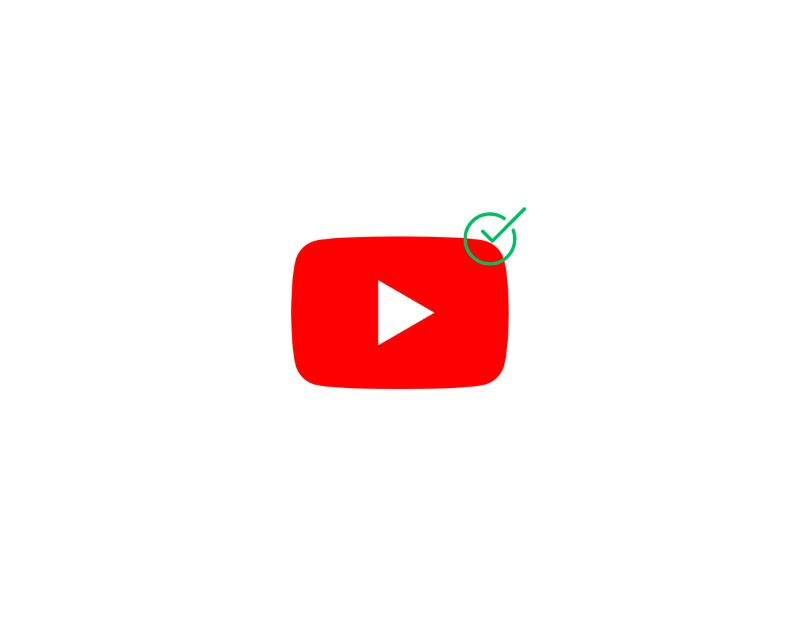
Un altro buon metodo di risoluzione dei problemi è controllare lo stato dell'app YouTube. A volte può succedere che YouTube non sia disponibile. Ciò può essere dovuto alla manutenzione o agli aggiornamenti del server o, in alcuni casi, a attacchi informatici o violazioni della sicurezza.
Durante questi periodi, l'app YouTube potrebbe essere temporaneamente non disponibile o avere prestazioni ridotte. Puoi utilizzare siti Web come Down Detector per controllare lo stato dell'app YouTube.

- Puoi controllare i tempi di inattività di YouTube sia su smartphone che su PC. Basta aprire il browser e andare all'URL https://downdetector.in/status/youtube/
- Nella schermata principale, ora vedrai il testo principale che indica lo stato corrente dell'app YouTube. Puoi anche scorrere verso il basso e visualizzare il numero di interruzioni segnalate dagli utenti nelle ultime 24 ore.
- In alternativa, puoi anche installare l'app Downdector sul tuo iPhone e Android per vedere lo stato dell'app Youtube.
Se l'app YouTube sta attualmente affrontando il problema, non c'è molto che puoi fare come utente per risolvere il problema. Una volta risolto il problema da parte di YouTube, la piattaforma verrà ripristinata e potrai accedere nuovamente all'app YouTube. Tutto quello che puoi fare è aspettare un po 'di tempo fino a quando il problema non viene risolto.
Forza l'arresto dell'app YouTube

Un altro modo semplice per correggere l'arresto anomalo di YouTube sul tuo smartphone è forzare l'arresto dell'app YouTube. Questo non solo ti aiuterà a risolvere il problema dell'arresto anomalo, ma eliminerà anche tutti i processi in esecuzione che causano l'arresto anomalo dell'app YouTube sul tuo Android o iPhone. Puoi forzare l'arresto dell'app facilmente.
androide :
- Apri il tuo smartphone e cerca l'app YouTube, premi a lungo l'app e fai clic sul pulsante I.
- Nella sezione Informazioni sull'app , fai clic sul pulsante Forza arresto per interrompere l'esecuzione dell'app. A seconda della marca dello smartphone, questo varia leggermente, ma il più delle volte il testo Force Stop è lo stesso.
iOS :
- Su iOS, non esiste un'opzione diretta per forzare l'arresto di un'app. Puoi semplicemente chiudere o forzare l'arresto delle app in esecuzione scorrendole dalla schermata Recenti.
Svuota la cache di YouTube
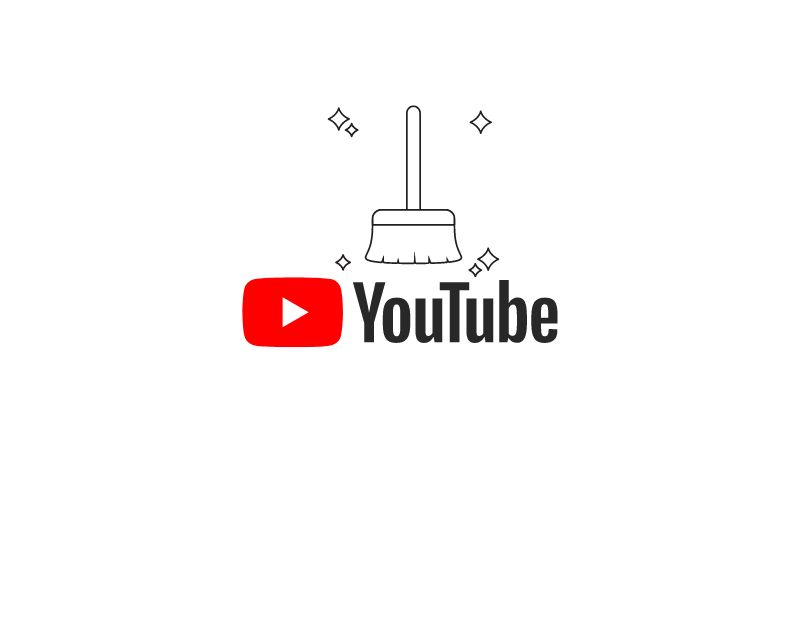
Se forzare l'uscita dall'app YouTube non funziona, prova a svuotare la cache dell'app YouTube sul tuo smartphone. Svuotare la cache libera spazio sul tuo dispositivo e pulisce anche i file indesiderati memorizzati dall'app sul tuo smartphone. Come cancellare la cache dell'app YouTube.
androide :
- Sblocca il tuo smartphone e individua l'app YouTube. Premi a lungo l'app e fai clic sul pulsante delle informazioni.
- Ora troverai l'utilizzo dello spazio di archiviazione. Questo può variare a seconda del tuo smartphone.
- Ora fai clic su Cancella cache per cancellare la cache di YouTube.
iOS :
- Apri l'app Impostazioni sul tuo smartphone e vai su Impostazioni generali
- Tocca su iPhone Storage e seleziona l'app Youtube.
- Ora fai clic sull'app "Cancella" per cancellare la cache dell'app Youtube.
Disinstalla e reinstalla l'app
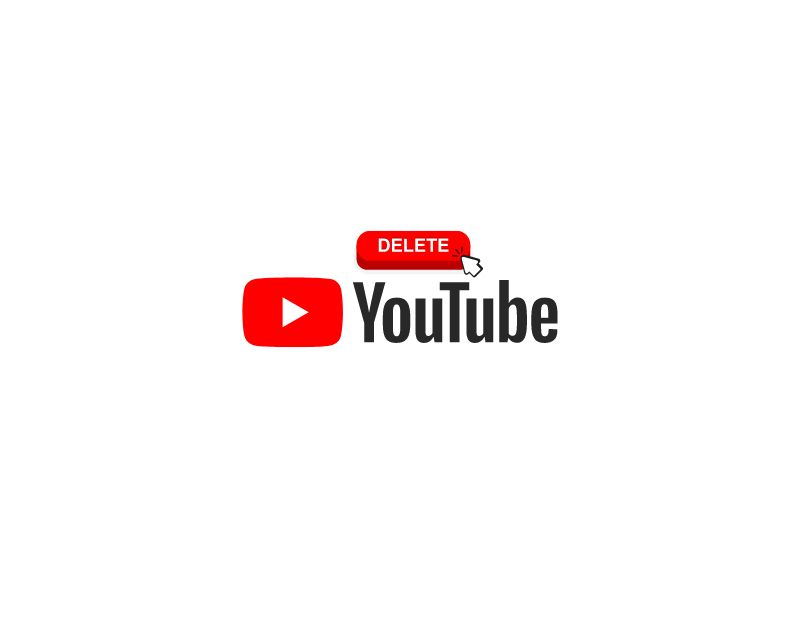
Se il problema di arresto anomalo di YouTube persiste, prova a disinstallare l'app YouTube e a installare l'ultima versione dell'app YouTube sul tuo smartphone. La disinstallazione dell'app eliminerà i suoi file di cache e altri file relativi all'app che potrebbero essere danneggiati o in conflitto con i dati che causano il problema.
La reinstallazione dell'app ti darà un riavvio e l'app creerà nuovi file e impostazioni della cache, se necessario. La disinstallazione dell'app rimuoverà anche tutti i download e i video di YouTube archiviati offline su YouTube. Le tue iscrizioni e altre impostazioni associate al tuo account YouTube non vengono rimosse durante il processo.
Per eliminare l'app YouTube, premi a lungo l'app YouTube e fai clic sull'icona Elimina per disinstallare l'app YouTube dal tuo smartphone.
Aggiorna il tuo software di sistema

Se il tuo smartphone ha un software obsoleto, potrebbe non essere completamente compatibile con l'ultima versione dell'app YouTube. L'aggiornamento del software di sistema all'ultima versione a volte può aiutare a risolvere il problema. Questo perché gli aggiornamenti di sistema includono correzioni di bug, miglioramenti delle prestazioni e altri aggiornamenti che possono aiutare a risolvere i problemi che potrebbero causare l'arresto anomalo dell'app YouTube sullo smartphone. Ecco come aggiornare il software di sistema su Android e iPhone.
androide :
- Sul tuo smartphone Android, vai su Impostazioni e vai su Informazioni
- Ora cerca Aggiornamento software e toccalo. Questo può variare a seconda della marca del telefono. Se non riesci a trovarlo, utilizza la barra di ricerca e verifica la presenza di un aggiornamento software.
- Se è disponibile un aggiornamento, scaricalo e installalo sul tuo smartphone. Questo potrebbe richiedere del tempo, a seconda del tuo smartphone e delle dimensioni dell'aggiornamento.
- Una volta completato l'aggiornamento, apri l'app YouTube sul tuo smartphone e controlla se il problema persiste.
iOS :
- Apri l'app Impostazioni sul tuo smartphone e vai su Impostazioni generali
- Successivamente, seleziona " Aggiornamento software " e controlla se è disponibile un aggiornamento.
- Se l'aggiornamento è disponibile, fai clic su "Scarica e installa sul tuo iPhone"
- A seconda del tuo iPhone e delle dimensioni dell'aggiornamento, potrebbero essere necessari alcuni minuti per aggiornare il software di sistema.
- Una volta completato l'aggiornamento, apri l'app YouTube sul tuo smartphone e controlla se il problema persiste.
Ripristina il tuo smartphone
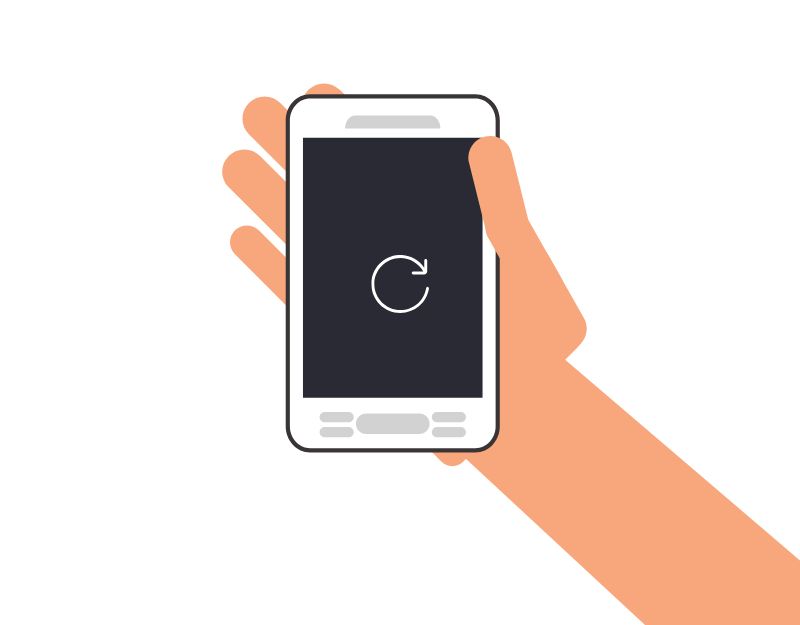
Se nessuno dei passaggi funziona, prova a ripristinare lo smartphone. Questo dovrebbe risolvere l'arresto anomalo dell'app YouTube sul tuo Android o iPhone. Quando ripristini completamente il tuo smartphone, tutti gli errori e i problemi incompatibili sul tuo smartphone verranno rimossi e otterrai un aspetto pulito e fresco.
Assicurati di aver eseguito il backup dei tuoi file importanti quando ripristini lo smartphone. Il ripristino rimuoverà tutti i file sul tuo dispositivo e ti darà un nuovo inizio. Quindi si consiglia vivamente di eseguire il backup o copiare i file importanti su un altro dispositivo.
androide :
Qui puoi imparare come ripristinare il tuo smartphone Android e iPhone in semplici passaggi. Varia da dispositivo a dispositivo; ecco il metodo più comune che puoi usare. Ricorda che il ripristino del tuo smartphone Android alle impostazioni di fabbrica cancellerà tutti i dati sul tuo smartphone. Si consiglia vivamente di eseguire il backup dei dati importanti prima di eseguire questa azione
- Apri Impostazioni sul tuo smartphone Android
- Ora vai su Impostazioni di sistema , cerca Opzioni di ripristino e tocca Cancella tutti i dati . Quando richiesto, inserisci il PIN e fai clic su Avanti. Il ripristino dello smartphone richiederà alcuni minuti.
- Una volta terminato il processo, configura il tuo smartphone come nuovo.
iOS :
- Apri le impostazioni sul tuo iPhone e tocca Generale
- In fondo, fai clic su Trasferisci e ripristina iPhone
- Per ripristinare le impostazioni di fabbrica, tocca Cancella tutto il contenuto e le impostazioni
- Tocca Continua e inserisci il passcode.
- Verrà creato automaticamente un backup iCloud. Si consiglia vivamente di creare un backup per garantire che nessun dato sia andato perso. Se hai già creato un backup, tocca "Salta backup" in basso.
- Infine, tocca Cancella iPhone per eliminare tutti i contenuti e le impostazioni. Questo potrebbe richiedere del tempo, a seconda del tuo iPhone e dei dati memorizzati sul tuo iPhone.
Domande frequenti su come risolvere il problema di arresto anomalo di YouTube
Cosa devo fare se l'app Youtube continua a bloccarsi dopo aver provato tutti i passaggi per la risoluzione dei problemi?
Se il problema persiste, prova a contattare il team di assistenza di YouTube. Accedi semplicemente al tuo account YouTube, tocca la tua immagine del profilo e fai clic su Invia feedback. Descrivi il problema e allega screenshot dell'arresto anomalo di YouTube e fai clic su "Invia". A seconda della disponibilità del team di assistenza di YouTube, puoi aspettarti una risposta.
Un virus o un malware può causare l'arresto anomalo dell'app Youtube?
Sì, un virus o malware sul tuo dispositivo può potenzialmente causare l'arresto anomalo dell'app YouTube. Questi virus o malware possono influire sulla funzionalità dell'app YouTube e causare problemi come arresti anomali, blocchi e prestazioni lente. Per rimuovere il virus, puoi installare app antivirus o ripristinare completamente il tuo smartphone Android alle impostazioni di fabbrica per rimuovere completamente il virus.
La disabilitazione di altre app in esecuzione in background aiuterà a risolvere il problema di arresto anomalo dell'app Youtube?
La disabilitazione di altre app in esecuzione in background potrebbe potenzialmente aiutare a risolvere il problema di arresto anomalo dell'app YouTube. Quando più app sono in esecuzione in background, possono consumare risorse di sistema, causando l'arresto anomalo dell'app YouTube.
Disattivando le app in esecuzione in background, puoi liberare risorse di sistema per l'app YouTube, riducendo potenzialmente la probabilità di arresti anomali.
Ulteriori letture:
- YouTube in ritardo su Chrome? Prova queste 10 correzioni funzionanti
- Come risolverlo quando le app continuano a bloccarsi su Android
- [Come] Prevenire l'arresto anomalo del browser Web
- [Come] Risolvi il problema con Chrome che continua a disconnettermi
- [RISOLTO] Purtroppo Google Play Services ha interrotto l'errore su Android
- Cosa fare se Spotify continua a bloccarsi o chiudersi da solo
